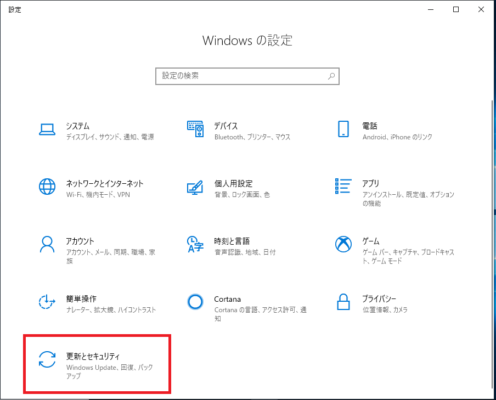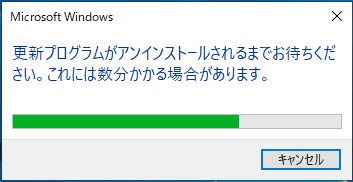Windows Updateで不具合のある更新プログラムが配信された際などに暫定的な対応として対象の更新プログラムを削除することなどがあります。
そのようなときに更新プログラムのアンインストール方法を知っておくと非常に便利になります。
この説明ではWindows10でインストールを行った更新プログラムをアンインストールする方法の説明をします。
3.「Windows Update」画面が表示されるので「更新の履歴を表示する」をクリックします。
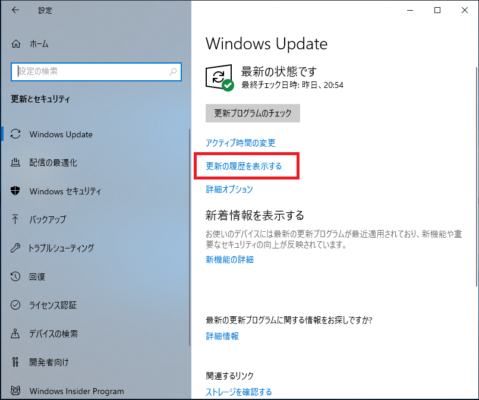
4.「更新の履歴を非表示にする」画面が表示されるので「更新プログラムをアンインストールする」をクリックします。
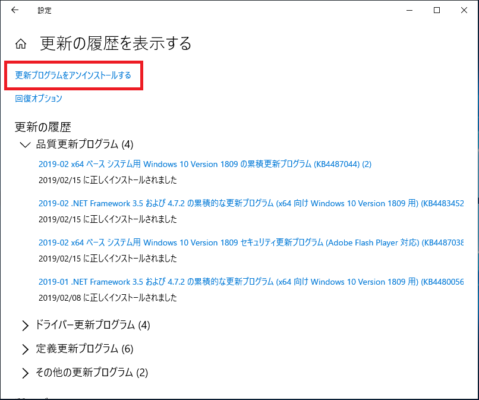
5.「インストールされた更新プログラム」画面が表示されます。
ここには現在インストールされている更新プログラムが表示されています。
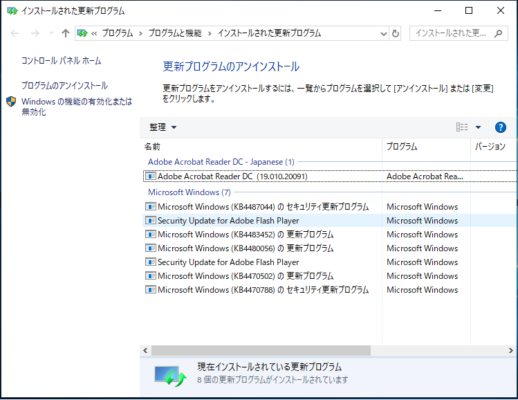
6.アンインストールしたい更新プログラムを選択し、「アンインストール」をクリックします。
ここでは例として「Microsoft Windows(KB4487044)のセキュリティ更新プログラム」のアンインストールを行います。」
また画面右上の検索画面を使うとプログラム名から更新プログラムを検索することができます。
アンインストールを行いたい更新プログラムのKB番号(KBXXXXXXX)がわかっている場合は、検索ワードに更新プログラムのKB番号を使うと簡単に特定することができます。
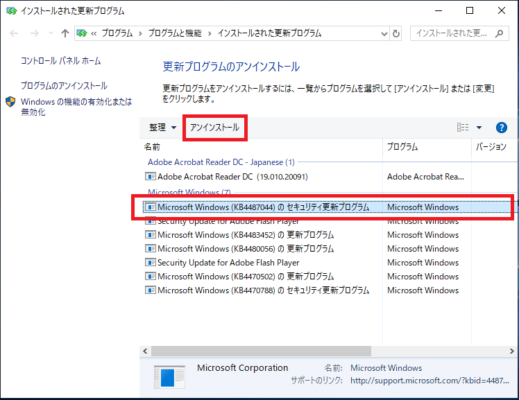
7.更新プログラムをアンインストールするか確認のメッセージが表示されるので「はい(Y)」をクリックします。
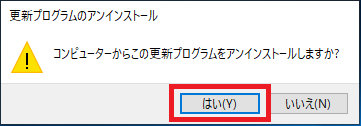
9.更新プログラムの変更を適用する為、再起動を促すメッセージが表示されますので「今すぐ再起動する(R)」をクリックし再起動を行います。
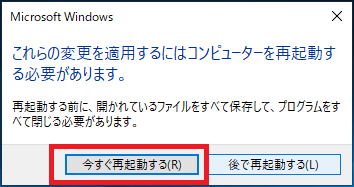
10.再起動が実施され「更新プログラムの構成」が始まります。
※更新プログラムの構成中は絶対にパソコンの電源を切らないでください。最悪の場合Windowsが起動できなくなります。
再起動が完了すれば更新プログラムのアンインストール(削除)の完了です。